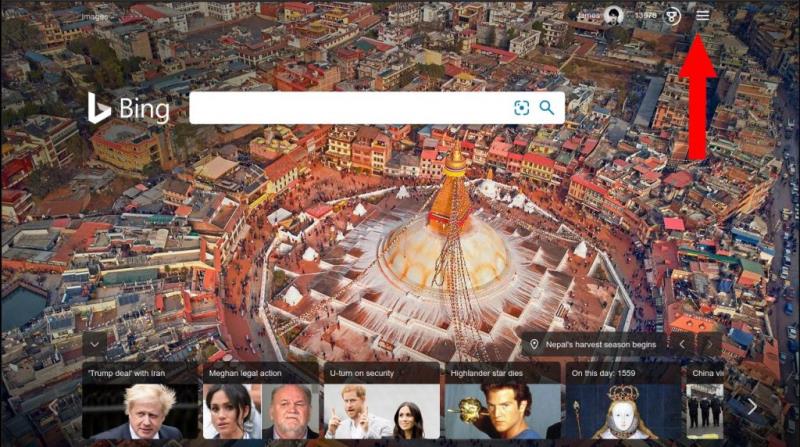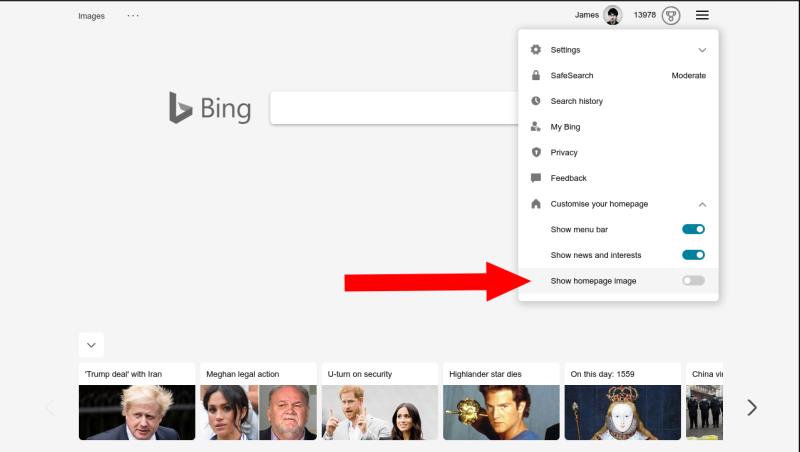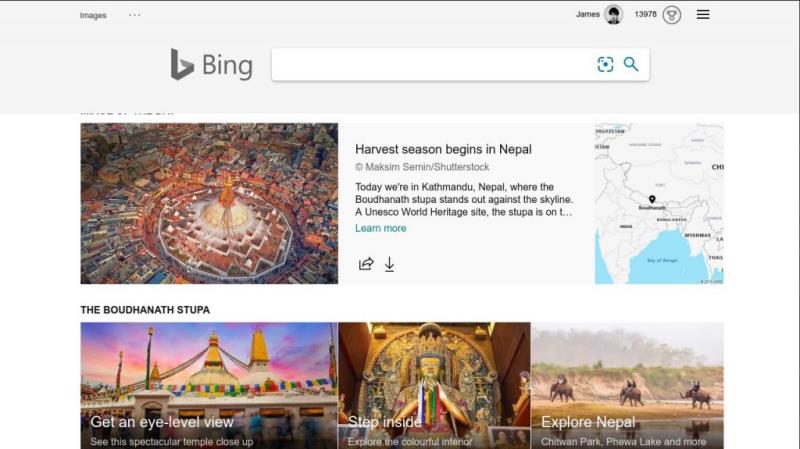Bingi taustpildi peitmiseks toimige järgmiselt.
Klõpsake Bingi liidese paremas ülanurgas hamburgeri menüül.
Jaotises „Kohandamine” keelake lülitusnupp „Kuva kodulehe pilti”.
Bingi kujundus on pärast selle väljaandmist 2009. aastal oluliselt muutunud. Otsingumootori tunneb siiski kergesti ära selle eristuvate taustpiltide järgi. Bingi meeskond valib iga päev teise foto, mida maailmale tutvustada, tuues tavaliselt esile koha, looma või kultuurisündmuse.
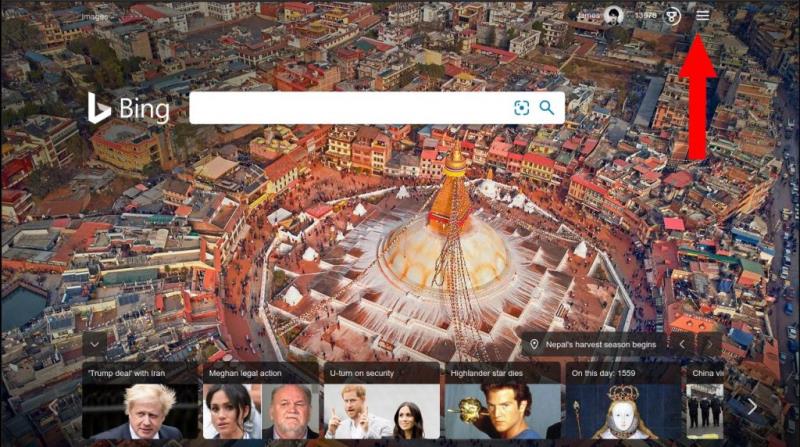
Kuigi need fotod kipuvad olema visuaalselt silmatorkavad, võivad need ka häirida, olenevalt sellest, kus ja kuidas Bingi kasutate. Kui olete fotode vaatamisest väsinud või need näevad teie kontoris paigast ära, tunnete kergendust, kui teate, et neid saab välja lülitada.
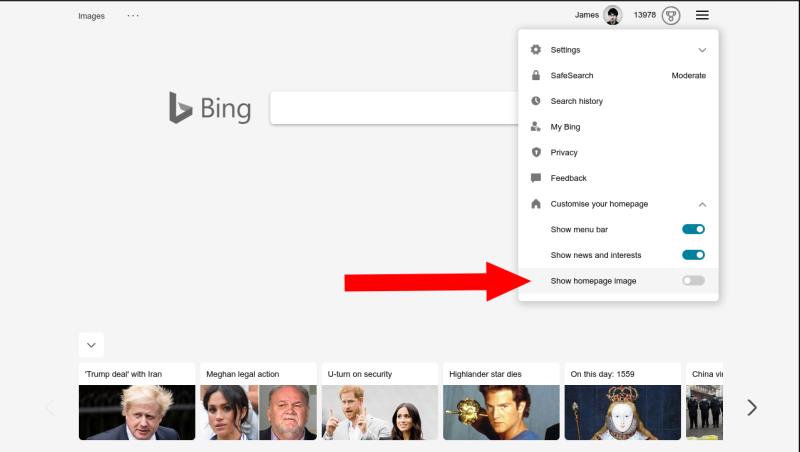
Otsingumootori sätete vaatamiseks klõpsake Bingi kodulehe paremas ülanurgas hamburgeri menüül. Loendi allosas klõpsake nuppu "Kuva kodulehe pilti", et see lülituks väljalülitatud asendisse. Avalehe pilt peaks kaduma ja asenduma tasase halli taustaga.
Kahjuks ei saa seda tausta enam kohandada. See tähendab, et te ei saa valida, kas lisada oma pilti ega kasutada tumedat teemat, mis on silmadele kergem. Valikus on päevafoto või räigelt valge laius, kui pilt on välja lülitatud.
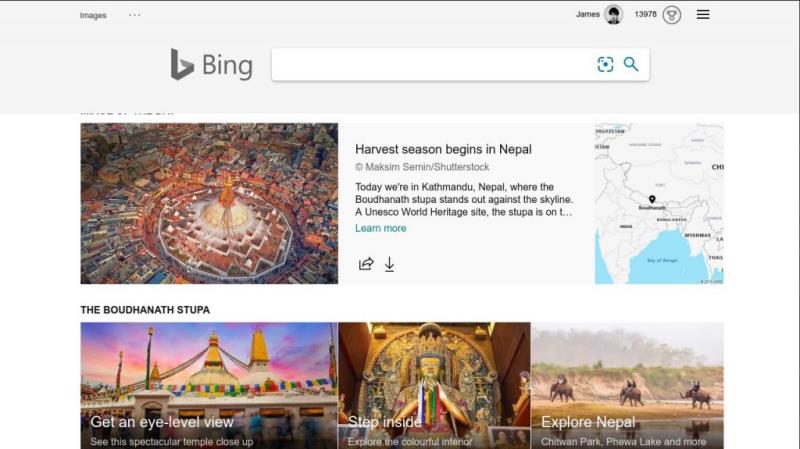
Kas Bing pakub veel kahte kohandamisvalikut: Kuva menüüriba ja Kuva uudised ja huvid. Menüüriba valik peidab ekraani vasakus ülanurgas oleva menüü, mis sisaldab linke Bing Images ja Microsoft Office'i veebirakendustele. Uudiste ja huvide voo peitmisel eemaldatakse ekraani allservas olev uudiste tick.
Isegi kui avalehe taust on välja lülitatud, on endiselt näha, milline on päevapilt. Kerige lihtsalt hiirerattaga avalehte alla, et näha fotot ja teavet sellel kujutatu kohta.